So beheben Sie das Problem der Twitch -Fehlerdaten in Chrome in Chrome
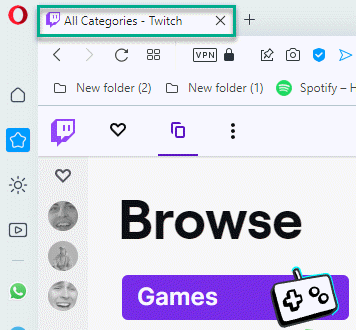
- 4958
- 357
- Madleen Vater
Twitch hat sich vollständig an ihre Webkunden gewandt, während der Support für den Desktop -Kunden im April 2022 endete. Für die Benutzer besteht die einzige Auswahl, ihre Lieblingsströme mit den Browsern zu streamen. Was ist, wenn das “FehlerdatenbelastungDie Fehlermeldung wird im Browser angezeigt, während Sie versuchen, auf Twitch zuzugreifen? Mach dir keine Sorge. Vielleicht ist eine neue Version einer Erweiterung der Hauptgrund für diese Fehlermeldung. Wenn Sie mit diesem Problem konfrontiert sind, befolgen Sie diese einfachen Lösungen, um die Twitch -App zu beheben.
Inhaltsverzeichnis
- Fix 1 - Überprüfen Sie, ob zu Twitch ausgefallen ist
- Fix 2 - Löschen Sie die Chromdaten
- Fix 3 - Deaktivieren Sie die Erweiterungen
- Fix 4 - Fügen Sie die /leben in der Adresse ein
- Fix 5 - Verwenden Sie eine inkognito -Registerkarte
- Fix 6 - Verwenden Sie einen anderen Browser
Fix 1 - Überprüfen Sie, ob zu Twitch ausgefallen ist
Bevor Sie etwas tun, überprüfen Sie, ob tatsächlich zuckend ist oder nicht.
1. Es ist ziemlich einfach, dies zu überprüfen. Geh einfach zu Twitch.
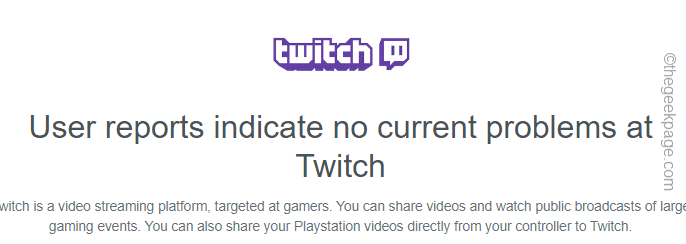
Sie können sehen, ob zu Twitch unten oder nicht von hier aus ist.
Fix 2 - Löschen Sie die Chromdaten
Die einfachste und schnellste Lösung für dieses Problem besteht darin, die temporären Daten von Chrome zu löschen.
1. Manchmal können die vorhandenen korrupten Chromdateien dieses Problem verursachen.
2. In Google Chrome können Sie die drücken Strg+Verschiebung+Löschen Schlüssel zusammen oder tippen Sie auf die Drei-Punkt Menü und tippen “Weitere Werkzeuge>Und tippen Sie auf “Browserdaten löschen" Möglichkeit.
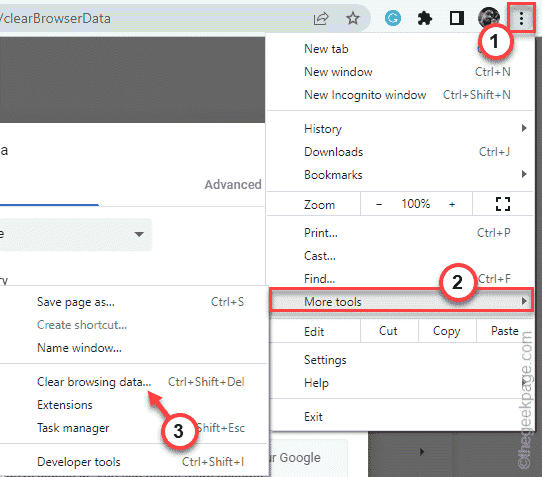
3. Klicken Sie nun auf den Zeitbereich "Zeitbereich" und wählen Sie die "aus"Alle Zeit”Aus der Dropdown.
6. Stellen Sie sicher, dass Sie haben überprüft diese Optionen -
Durchsuchen von Cookies und anderen Site -Daten zwischengespeicherten Bilder und Dateien
7. Nur, tippen Sie “Daten löschenUm alle beschädigten Dateien zu entfernen.
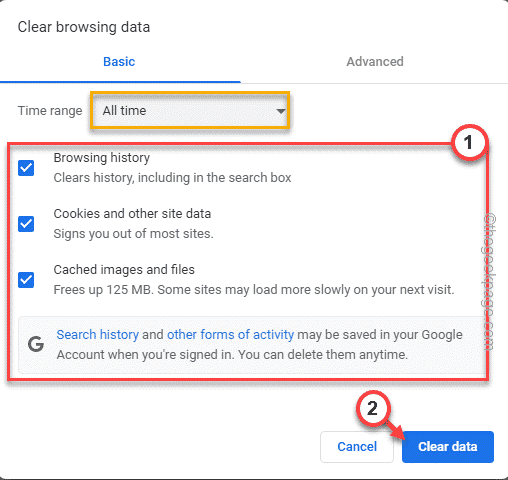
Öffnen Sie nach Abschluss des Vorgangs eine neue Registerkarte und starten Sie von dort zu Twitch.
Überprüfen Sie, ob dies für Sie funktioniert.
Fix 3 - Deaktivieren Sie die Erweiterungen
Die falsch konfigurierten Erweiterungen können dieses Problem für Sie verursachen. Versuchen Sie, diese zu deaktivieren und zu testen.
1. Öffnen Sie den Google Chrome -Browser in Ihrem System.
2. Tippen Sie im Browser auf die Drei-Punkt Speisekarte (⋮) und klicken Sie auf “Weitere Werkzeuge>“.
3. Als nächstes tippen Sie auf “ErweiterungenUm die Liste der Erweiterungen in Google Chrome zu öffnen.

4. Dadurch wird die vollständige Liste der in Google Chrome installierten Erweiterungen geöffnet.
5. Jetzt deaktivieren Sie alle Erweiterungen in Chrom.
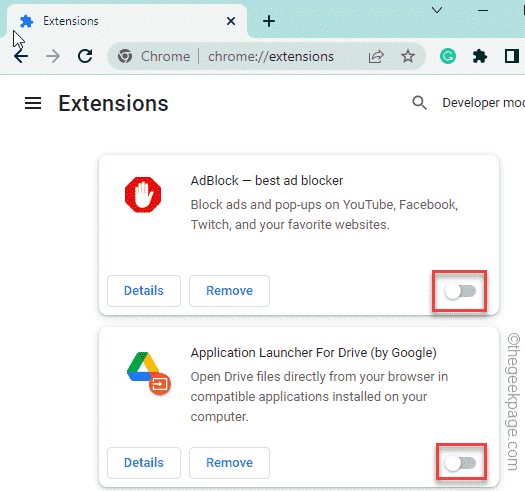
Sobald Sie alle Erweiterungen deaktiviert haben, schließen Sie den Browser und dann den Browser neu auf.
Starten Sie nun zu Twitch von einer neuen Registerkarte und überprüfen Sie, ob es richtig geladen wird.
Fix 4 - Fügen Sie die /leben in der Adresse ein
Einige Benutzer haben ihre Probleme behoben, indem sie den Ausdruck „/Live“ eingefügt haben. in der Adressleiste.
1. Öffnen Sie das Zucken in Google Chrome oder versuchen Sie, es zu öffnen.
2. Gehen Sie in der Adressleiste von Chrome die Adresse mit der “an/live" Phrase.
Die Adresse wird also sein -
https: // www.zucken.TV/Verzeichnis/folgende/live
3. Drücken Sie nun die Eingeben Schlüssel zur Eröffnung der Twitch -Website.
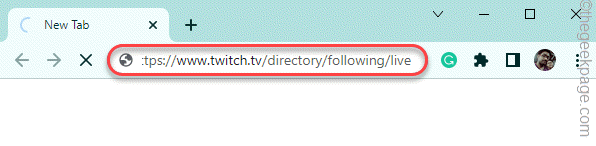
Wenn das Problem weiterhin besteht, gehen Sie für die nächste Lösung.
Fix 5 - Verwenden Sie eine inkognito -Registerkarte
Versuchen Sie, mit einer inkognito -Registerkarte des Browsers auf Twitch zuzugreifen. Möglicherweise müssen Sie Ihre Twitch -Anmeldeinformationen zum Anmelden eingeben.
1. Drücken Sie in Google Chrome die Strg+Verschiebung+n Schlüssel zusammen.
2. Wenn sich ein neuer Inkognito -Registerkarte eröffnet, öffnen Sie dort die Twitch -Website.
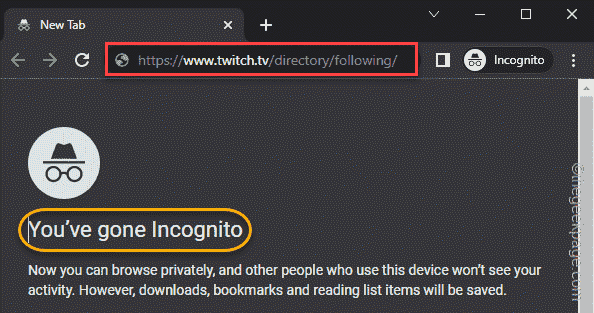
Überprüfen Sie, ob dies für Sie funktioniert oder nicht.
Fix 6 - Verwenden Sie einen anderen Browser
Es gibt alternative Browser, mit denen Sie auf Twitch zugreifen können. Einige gute Alternativen sind -
Microsoft Edge
Mozilla Firefox
Oper
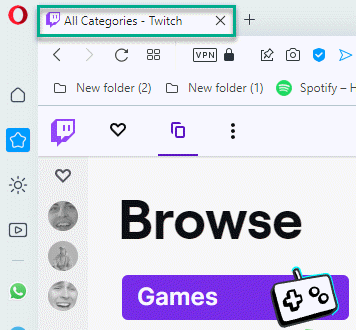
Dies wird offensichtlich funktionieren und Sie können weiterhin mit dem Browser auf das Twitch zugreifen.

